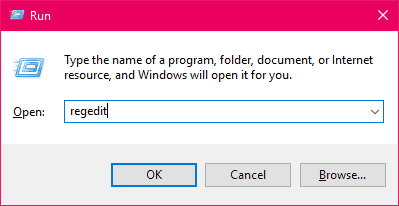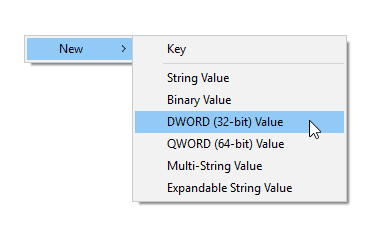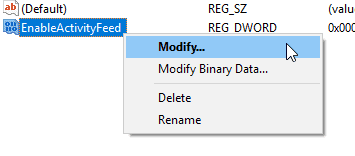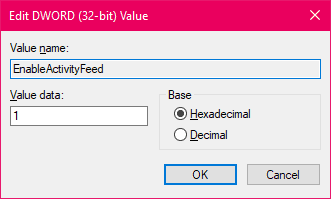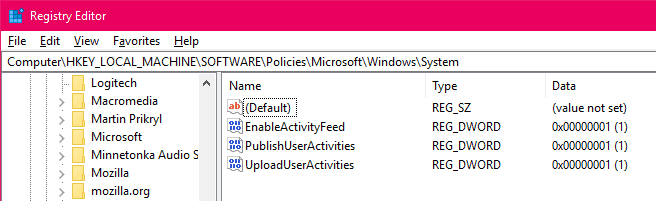Microsoft ieviesa jaunu līdzekli ar nosaukumu Timeline ar Windows 10 aprīļa 2018 atjauninājumu. Laika skala ļauj lietotājiem atsākt darbu, ko viņi veica savā citā ierīcē, savā Windows 10 datorā. Microsoft izstrādā laika skalu dažādās platformās, tādēļ, ja lietotņu izstrādātāji pievienos laika skalas atbalstu savām lietotnēm, lietotāji drīzumā varēs nevainojami atsākt darbu, ko viņi veica savos Android/iOS tālruņos, uz saviem Windows 10 datoriem.
Laika skalu var iespējot no Iestatījumi » Privātums » Darbību vēsture ekrāns. Noteikti iespējojiet visas opcijas, piemēram, Ļaujiet sistēmai Windows apkopot manas darbības no šī datora, Ļaujiet Windows apkopot manas darbības no šī datora uz mākoni un iespējojiet savu MS kontu sadaļā Rādīt darbības no kontiem.
Ja Windows laika skala parāda šādu ziņojumu “Izmantojiet datoru vairāk, lai šeit redzētu savas darbības” pat tad, ja izmantojat datoru pietiekami daudz, laika skala, iespējams, saskaras ar dažām problēmām. Sakārtosim tos.
Kā labot Windows laika skalu
- Atvērt Reģistra redaktors datorā. Nospiediet
 + R uz tastatūras, pēc tam ierakstiet regedit lodziņā Palaist un nospiediet taustiņu Enter.
+ R uz tastatūras, pēc tam ierakstiet regedit lodziņā Palaist un nospiediet taustiņu Enter.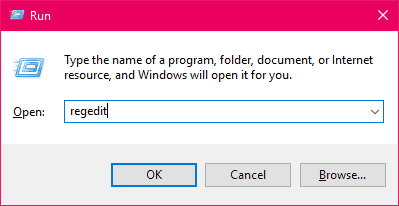
- Kad reģistra redaktors ir atvērts, adreses joslā ielīmējiet šo direktorija adresi un nospiediet taustiņu Enter.
HKEY_LOCAL_MACHINESOFTWAREPoliciesMicrosoftWindowsSystem

- Ja jums ir tikai viens ieraksts ar nosaukumu (noklusējums) šeit, pēc tam manuāli pievienojiet šādus trīs reģistra DWORD ierakstus:
- IespējotActivityFeed ar vērtību datiem 1.
- PublishUserActivities ar vērtību datiem 1.
- UploadUserActivities ar vērtību datiem 1.
- Lai pievienotu DWORD reģistra ierakstus, ar peles labo pogu noklikšķiniet jebkurā vietā labajā panelī » atlasiet Jauns » atlasiet DWORD (32 bitu) vērtība.
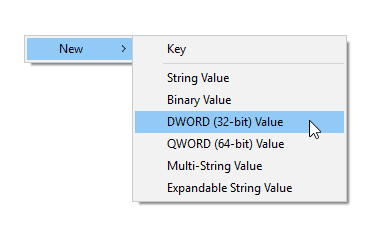
- Norādiet pirmā ieraksta nosaukumu IespējotActivityFeed.

- Tad ar peles labo pogu noklikšķiniet uz tā un atlasiet Modificēt no konteksta izvēlnes.
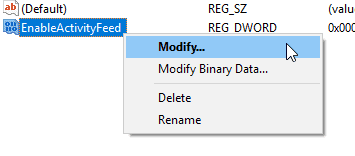
- Tagad zem Vērtības dati laukā, ievadiet 1 un nospiediet pogu Labi.
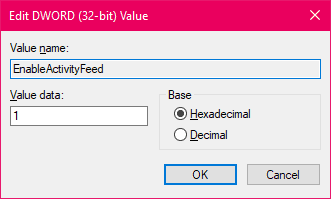
- Atkārtojiet 4.–7. darbību, lai izveidotu reģistra ierakstus PublishUserActivities un UploadUserActivities arī.
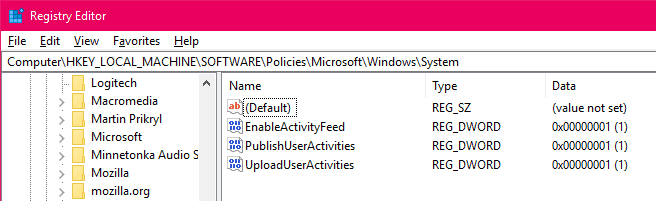
- Kad visi trīs ieraksti ir ievietoti, restartējiet datoru.
Kad dators ir restartēts, atveriet laika skalu, un tam vajadzētu darboties, kā paredzēts.
Ja laika skala joprojām nedarbojas, mēģiniet datorā iespējot kopīgošanu tuvumā. Daži lietotāji ir ziņojuši, ka, iespējojot tuvumā esošās koplietošanas iespējas, tika fiksētas ar laika skalu saistītas problēmas savā Windows 10 datorā.

 + R uz tastatūras, pēc tam ierakstiet regedit lodziņā Palaist un nospiediet taustiņu Enter.
+ R uz tastatūras, pēc tam ierakstiet regedit lodziņā Palaist un nospiediet taustiņu Enter.